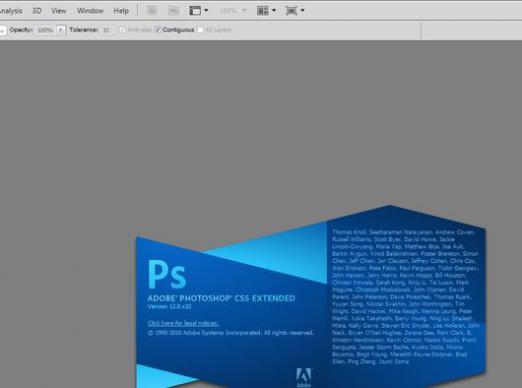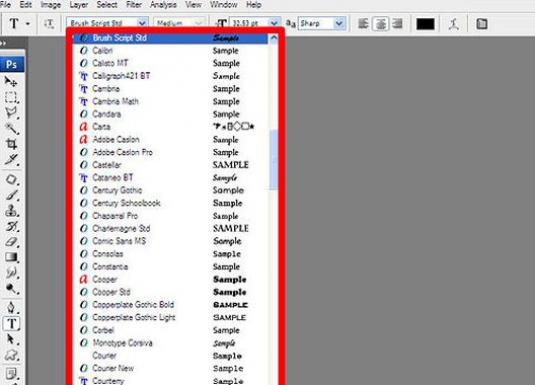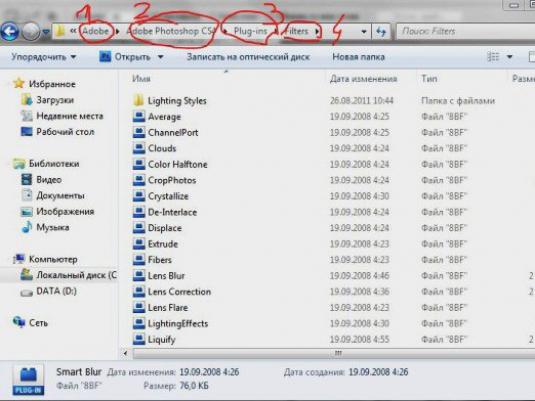Photoshopにプラグインをインストールするには?

私たちが接続するモジュール(プラグイン)、oここで説明するフィルタは、特定のカテゴリのフィルタに属します。 Photoshopから最初の画像を受け取った後、フィルタはそれを処理してエディタに返します。 Photoshopプラグインは、通常、拡張子「.8bf」のファイルに格納されます。
プラグインをPhotoshopにインストールする方法を決定するには、プラグインファイルをPhotoshopフォルダのプラグイン - >フィルタにコピーする必要があります。
インストール
ディスクD: などのプログラムファイルなどのAdobeなどのAdobe PhotoshopのCS3などプラグインし、最終的にフィルタ:PhotoshopのCS3のバージョン、およびあなたはこのためにあなたがドライブD上のフォルダにPhotoImprover.8bfモジュールファイルをコピーする必要があり、プラグインC3C写真改良剤を追加したいです
プラグインを実行する
各オープニングで、Photoshopはプラグインフォルダをスキャンし、そこにあるプラグインファイルをキャプチャします。その後、Photoshopメニューでプラグインが使用できるようになります。
たとえば、インストールを実行した後プラグインPhotoshopのCS5は、あなたがプラグインを変更したい写真ファイルをPhotoshopで開きます。これを行うには、Photoshopメインメニューの[フィルタ]オプションを使用します。
取得できるプラグインは、C3Cフィルタグループにグループ化されています。このグループの名前がメニューに表示されます。このグループを選択したら、必要なプラグインを選択します。
また、メニュー項目のFilter-> Last Filterにも注意する必要があります。
すべてのプラグインが画像で動作するわけではありませんさまざまなフォーマット。ほとんどのプラグインは8ビットRGBイメージ表示モードをサポートしています。このモードでは、JPEG画像がPhotoshopに読み込まれます。しかし、16ビットRGBイメージはどのプラグインでも処理することはできません。プラグインがこのモードで動作しない場合、プラグインはメニューで利用できません。
プラグインを再起動する
Photoshopのエディタでは、単純なビューがあります以前に使用したフィルタを実行します。最後に使用したプラグインを(たとえば他の画像に)再実行するには、「フィルタ」 - >「最終フィルタ」メニュー項目を使用するか、キーボードショートカットCtrl + Fを使用すれば十分です。サブメニューでは、この項目は他のフィルタがまだ開始されていない場合にのみ、「最終フィルタ」のように見えます。いくつかのフィルターがすでに機能していると仮定して、フィルターメニューの最初の行にこれらのフィルターの名前があります。
Ctrl + Fまたは[フィルタ] - > [最後のフィルタ]サブメニューを使用してプラグインを再クエリすると、プラグインは最後にダウンロードしたときと同じ値とパラメータで動作します。
注意しばしば、追加の通常のWindowsシステム(32ビット)上のPhotoshopエディタ(プリファレンスプラグインの編集)のプラグインディレクトリにPhotoshopがこの種類のファイルを認識しないというエラーメッセージが表示されることがあります。
通常、カタログでは、(たとえば、D:Program FilesAKVISColoriage)には、64ビットのファイルがあります。このファイルは通常のバージョンのフィルタと並行してインストールされている可能性があります。通常のPhotoshop(32ビット)は64ビットファイルをダウンロードしようとしますが失敗します。
恐ろしいことではありませんが、そのようなエラーメッセージは非常に迷惑になることがあります。ソリューションは単純です。このフォルダから64ビットのファイルを削除するか、別のディレクトリのどこかに移動します。